本文旨在提供有关如何在计算机上设置共享文件的详细指南。从创建共享文件夹到配置访问权限,我们将逐步指导您完成整个流程。通过实施这些步骤,您将能够轻松地与其他人共享文件和文件夹,实现协作和资源共享。创建共享文件夹要创建共享文件夹,请按照以下步骤操作:- 选择文件夹:确定您要共享的文件夹。它可以是现有的文件夹或您创建的新文件夹。- 右键单击:在文件夹上右键单击,然后选择“属性”。- 共享选项卡:导航到“共享”选项卡。选中“共享此文件夹”框。
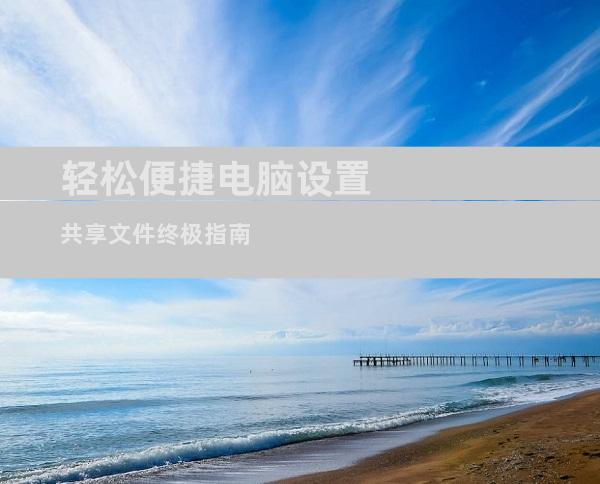
本文旨在提供有关如何在计算机上设置共享文件的详细指南。从创建共享文件夹到配置访问权限,我们将逐步指导您完成整个流程。通过实施这些步骤,您将能够轻松地与其他人共享文件和文件夹,实现协作和资源共享。
创建共享文件夹
要创建共享文件夹,请按照以下步骤操作:
- 选择文件夹:确定您要共享的文件夹。它可以是现有的文件夹或您创建的新文件夹。
- 右键单击:在文件夹上右键单击,然后选择“属性”。
- 共享选项卡:导航到“共享”选项卡。选中“共享此文件夹”框。
- 指定共享名称:在“共享名称”字段中输入共享文件夹的名称。该名称将用于识别文件夹。
配置访问权限
创建共享文件夹后,您需要配置访问权限以控制谁可以访问该文件夹:
- 添加用户或组:单击“共享”选项卡中的“添加”按钮。输入要授予访问权限的用户或组的名称。
- 选择权限:选择要授予的权限类型,“只读”允许用户查看文件但不能修改,“读/写”允许用户查看和修改文件。
- 应用权限:单击“确定”应用权限设置。您可以添加多个用户或组并为每个用户或组分配不同的权限。
设置网络发现
要使其他人能够访问共享文件夹,您需要启用网络发现:
- 控制面板:打开控制面板,选择“网络和 Internet”,然后单击“网络和共享中心”。
- 更改网络设置:在左侧菜单中选择“更改高级共享设置”。
- 启用发现:在“网络发现”部分中,确保选中“启用网络发现”框。
设置文件和打印机共享
要允许其他人访问您计算机上的文件和打印机,请执行以下步骤:
- 控制面板:打开控制面板,选择“程序”或“程序和功能”。
- 启用文件和打印机共享:单击“启用或禁用 Windows 功能”。选中“文件和打印机共享”框。
- 安装服务:单击“确定”安装必要的文件和打印机共享服务。
防火墙例外
在某些情况下,防火墙可能会阻止对共享文件的访问:
- 控制面板:打开控制面板,选择“系统和安全”,然后单击“Windows Defender 防火墙”。
- 创建例外:单击“允许应用程序通过 Windows Defender 防火墙”。
- 添加端口:单击“添加端口”按钮。输入 TCP 端口号 445 和名称“共享”。单击“确定”创建例外。
测试共享
完成配置后,您需要测试共享是否正常工作:
- 访问共享:从另一台计算机或设备尝试访问共享文件夹。输入计算机名称和共享名称。
- 输入凭据:如果您配置了密码保护,则需要输入正确的凭据。
- 查看文件:如果访问成功,您应该能够查看和访问共享文件。
总结
通过遵循本指南中概述的步骤,您可以轻松地在计算机上设置共享文件。通过创建共享文件夹、配置访问权限、启用网络发现、设置文件和打印机共享、创建防火墙例外并测试共享,您可以使其他用户能够访问您计算机上的文件和资源。共享文件功能促进了协作、资源共享,并提高了团队的生产力和效率。











